티스토리 뷰
삼성 덱스 1개월 실사용 후기 (3가지 방법 실 사용기)
이 기능을 삼성 갤럭시 노트 8 구입 후부터 중간중간 계속 사용해왔었기 때문에 실 사용기간은 1개월 이상될 것 같긴 한데요. 아무래도 윈도를 대체하는 기능이라기보단 안드로이드에서도 시행할 수 있는 간단한 작업을 안드로이드 PC 모드에서 할 수있도록 도와주는 생산성 향상 "기능" 이라 생각하시면 됩니다.

그렇기 때문에 장단점이 어느정도 공존하긴 하지만, 삼성 덱스는 스마트폰의 부수적인 기능이라 생각한다면 충분히 납득할만한 수준일 텐데요. 이번 포스팅에선 삼성 덱스를 사용할 수 있는 4가지 방법과 사용 후기에 대해 다루도록 하겠습니다.
삼성 덱스 전용 케이블 사용기
모니터와 삼성 덱스를 지원하는 삼성 스마트폰과 다이렉트로 연결할 수 있도록 지원하는 전용 케이블이지만, 판매되는 종류가 많지 않고 최근엔 그 수 마저 줄어든 것 같은데요. 그래도 아직 판매되고 있는 제품들도 있으니, 삼성 덱스 정품 케이블에 대한 리뷰를 다루도록 하겠습니다

온라인에서 3만 원 정도에 구매했었고, 정품이 아닌 경우 1~2만 원 내외로 구매 가능한 것으로 알고 있는데요. 삼성 덱스 모드는 미러링의 상위 버전이라 보시면 되기 때문에, 전용 모드를 사용하실 경우 필히 상품 페이지에 지원 유무를 확인하실 필요가 있습니다. (햇갈리시는 경우가 종종 있더라고요..)

삼성 덱스 전용 케이블은 USB-C to HDMI 케이블 형태를 띠고 있으며, USB-C 포트는 스마트폰에 연결하고, HDMI 포트는 모니터 쪽에 연결하면 되는데요. 연결 방식을 보시면 아시겠지만 HDMI 포트 1개를 전용으로 사용하기 때문에, 모니터에 PC가 HDMI 케이블이 연결되어 있다면 2개의 HDMI 포트를 가진 모니터가 아닐 경우 불편할 수 있습니다.
물론 모니터와 PC가 DVI(흰색) 포트로 연결되어 있다면, 덱스를 HDMI에 연결하면 되니 이런 경우엔 큰 불편함은 없을 것 같습니다.

전용 케이블을 삼성 갤럭시 모델에(지원 모델에 한함) 연결하면 위 사진과 같이 삼성 덱스 모드로 진입되는 것을 볼 수 있는데요. 스마트폰을 직접 연결하는 방식이라 영상 전송 과정에서의 데이터 손실이 적다는 것이 이 방법의 가장 큰 장점입니다. (고로 깨끗한 화질을 볼 수 있다는 이야기입니다)

전용 케이블을 사용할 경우 영상 데이터 손실이 적다고 말씀드렸는데요. 손실은 적지만 삼성 덱스 모드를 사용하면서 스마트폰을 사용할 수 있기 때문에 발열 문제가 발생되고, 이를 해결하기 위해 최대 해상도가 FHD(1920 x 1080)으로 고정돼있습니다.
물론 4K 영상도 표시할 수 있다고는 하는데, 미러링 모드(스마트폰 화면을 그대로 보여주는 모드)에서만 가능하다고 하며, 이 또한 특정 모니터에서만 가능하다고 하네요.

FHD 해상도라곤 하지만 사용하다 보면 해당도에 대한 불편함은 크게 못 느낄 수준이었고, 가장 좋은 점은 스마트폰을 연결된 상태로도 사용할 수 있다는 점일 것 같습니다. 1개의 어플을 두 화면에 동시 사용하는 것은 불가능한 것 같지만, 그 외의 작업은 가능하기 때문에 편의성은 좋은 편입니다.


저는 영상과 사진 분야를 전문으로 하지 않다 보니 활용도가 놓진 않은 어플들이지만, 라이트룸이나 스냅 시드와 같은 사진 편집 툴도 이용할 수 있는데요. 라이트룸의 경우 정기권을 사용하고 계시다면 모바일 동기화도 가능한 것으로 보여 활용도가 높아 보입니다.

그리고 갤럭시 스토어(삼성 전용)에 접속하시면 ADOBE 프리미엄 러시도 설치할 수 있는데요. 이 어플 또한 삼성 덱스 모드를 지원하는 것으로 보이는데 간단한 영상편집을 하시는 분들에게 유용할 것 같습니다.




하지만 케이블을 사용할 경우 유선 마우스(키보드) 연결 방법이 없기 때문에 블루투스 마우스만 사용해야 되는데요. 이런 불편함을 줄여주기 위해 스마트폰을 마우스처럼 사용할 수 있도록 패드 모드를 지원하고 있습니다. 해당 모드에선 세로 기준으로 사용할 수도 있고, 회전 버튼을 두 번 터치해 가로 모드로도 사용할 수 있는데 자신의 스타일에 맞게 선택하시면 됩니다.
아 그리고 이 방법을 사용할 때는 유선 충전도 불가능하기 때문에, 무선 충전을 해야 되는데 발열 때문에 불편함이 있고, 스마트폰을 동시에 사용할 수 없다는 문제점이 있는데요. 이런 문제를 일부 개선한 것이 허브 제품이지 않나 생각됩니다.
참고 사항 - 삼성 덱스 지원 모델 S8, S9, S10, S20, 노트8, 노트9, 노트10 등..
삼성 덱스 지원되는 허브는 참 좋다

USB 허브 중 삼성 덱스를 공식적으로 지원하는 제품군들이 있는데, 저는 그중 웨이코스 싱크웨이 D34를 구입해 사용하고 있는데요. 최저가 기준 3~4만 원 대라 덱스를 심도 있게 사용하실 생각이라면, 이 제품을 구매하시는 것도 좋을 것 같습니다.
특히 USB-C PD 충전, USB 포트, 4K HDMI, USB-C 연결단자를 지원하기 때문에, 스마트폰을 충전하면서 사용할 수 있다는 것도 가장 큰 장점입니다.


특히 제가 로지텍 MK470이란 키보드, 마우스 콤보 제품을 사용하고 있는데, 이 제품이 USB 수신기를 사용하기 때문에 블루투스 지원이 안됩니다. 하지만 USB 수신기를 허브에 연결한다면, 유선 키보드(마우스)처럼 스마트폰 컨트롤이 가능하단 것도 이 방식의 장점 중 하나입니다.
사실 FHD 해상도까지 지원된다는 것뿐이지 삼성 덱스를 제대로 사용하기 위한 가장 가성비 높은 구성입니다.



삼성 덱스 모드를 사용하는 목적 중 하나는 모바일 게임을 PC 모니터에 출력하기 위함일 수도 있는데요. UHD가 미 지원되고, 모바일이란 특성상 약간 부족한 해상도를 보여주는 경우도 있지만, 그래도 생각보다 우수한 화질을 보여주기 때문에 만족도가 상당히 높았습니다.
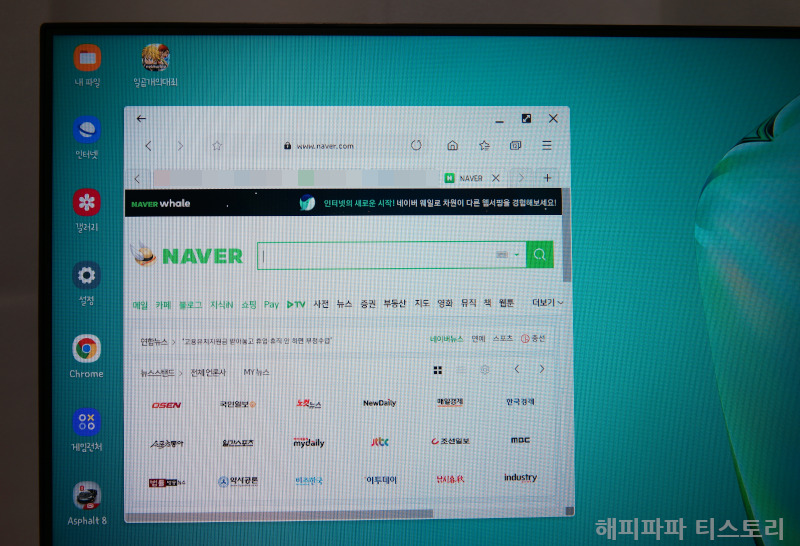
이 모드를 이용하면 게임만 하는 것이 아닌 인터넷 브라우저를 통한 웹서핑도 손쉽게 가능한데요. 일부 모바일 버전에서의 호환성 문제가 있긴 했지만, PC와 동급으로 사용 가능한 수준이었기 때문에 특별한 경우가 아니라면 문제가 없었습니다.
해상도도 나쁘지 않아 사용하는데 불편함도 없었고, 제 기기가 갤럭시 노트1 0이다 보니 메모리 부족 현상도 없어 다른 작업을 하면서 웹서핑을 해도 전혀 무리가되지 않았습니다.

삼성 덱스를 사용하는 가장 주된 목적 중 문서작업을 포함하고 계신 분들도 계실 텐데요. 굳이 PC를 구입할 필요성은 없지만(공간적인 문제 포함) 간단한 문서작업이 필요한 경우, MS OFFICE가 아니더라도 삼성 스토어에서 설치 가능한 한컴 OFFICE를 이용해서도 충분히 활용 가능하기 때문에 비용적인 측면에서 굉장한 이득을 볼 수도 있습니다.

삼성 덱스에서 편의성을 높인 전용 모드를 지원하는 대표적인 어플 리스트인데요. 마이크로 소프트 오피스 어플과 한컴 OFFICE가 포함된 것을 보실 수 있고, 이 어플들은 케이블을 사용하든, 허브 또는 PC 모드에서 사용하든 동일하게 적용되는 어플들입니다.
삼성 덱스는 PC 모드로 진화했다.
위에서 설명드렸던 2가지 방법은 높은 해상도와 빠른 반응속도를 지원하고 있지만, 모니터에 연결될 전용 주변기기가 필요하고, HDMI 단자를 사용한다는 점과, 기기에 키보드 및 마우스를 연동시켜야 된다는 불편함도 존재하긴 합니다. 주변기기가 필요하단 점도 포함되는군요...
그리고 이런 문제를 개선하고자 만들어진 모드가 윈도에서 가상 OS 형식으로 실행되는 PC 모드인 것이죠.

일단 PC용 삼성 덱스를 사용하기 위해선 공식 홈페이지를 통해 전용 프로그램 다운로드 후 설치를 진행하셔야 되는데, 최근 출시된 삼성 노트북들은 기본으로 설치된 경우가 있기 때문에 이런 경우가 아니라면 꼭 설치를 하셔야 사용 가능합니다.


정상적인 설치가 완료되었다면 위와 같은 화면이 표시되면서 삼성 덱스가 실행될 것이고, 위 화면이 안 나온다면 USB 케이블에 문제가 있거나, 연결을 잘 못했거나, 정상적인 설치가 이루어지지 않은 경우니 다시 한번 확인해보시길 바랍니다. 특히 삼성 스마트폰을 PC에 연결한 상태로 설치를 진행할 경우 정상적인 설치가 안될 수 있습니다.


PC 모드에서도 위에서 설명드렸던 다른 연결방식과 동일한 설정으로 사용 가능한데요. 연결 방식에 있어서 가장 큰 차이점이라면 스마트폰을 PC에 연결하는 것과, 삼성 덱스 화면을 PC용 키보드와 마우스를 이용해 컨트롤할 수 있다는 게 가장 큰 장점입니다. (하나의 윈도우 프로그램 처럼 구동됩니다)
이를 통해 게임 플레이 중이더라도 스마트폰으로 확인할 필요 없이, 최소/최대화를 통해 손쉽게 플레이 중이던 게임화면을 확인할 수 있다는 것이 PC모드의 가장 큰 장점이지 않나 생각됩니다.

그리고 게임 플레이 중이라도 스마트폰은 그대로 사용할 수 있고, PC 화면을 최대/ 최소화 시킬 수 있기 때문에, 삼성 덱스 화면을 PC 화면에 띄어놓지 않는 이상 그 누구도 PC로 게임 플레이 중인 것을 알 수 없을 것입니다. 물론 소리가 PC 스피커를 통해 출력될 수 있기 때문에, 소리를 무음 설정해 놓는 등의 액션을 미리 취하실 필요는 있겠습니다.

하지만 이 모드에도 치명적인 단점은 존재하는데요. FHD 화질을 통해 모니터에 출력해주지만 스마트폰에서 영상 압축 -> PC에서 영상 압축해제 -> 삼성 덱스에서 영상 표시라는 과정을 거치기 때문에 영상 손실이 발생된다는 점입니다.
그 덕분에 데스크톱 I7 8세대, 16GB 모델에서도 렉처럼 약간씩 끊기는 현상이 발생되고, 화질 열화도 심하기 때문에 해상도가 같더라도 색감이 부족해 빛바랜 느낌을 주기도 하는데요. 저는 이부분이 굉장히 거슬려 PC 모드로는 게임 이외에 다른 작업을 하진 않고, 다른 작업이 필요할 경우 HDMI 포트에 케이블을 직접 연결해 사용하고 있습니다.

게다가 PC를 활용하는 만큼 CPU와 램 자원을 사용하는 것은 당연한 일일 텐데요. 위 6% 대의 CPU 점유율은 제 I7 10세대 CPU 노트북에서 사용되는 수치라, 다소 오래된 노트북이나 I3 제품에선 CPU 높은 CPU 점유율을 차지해 PC 성능 저하가 발생될 수도 있다는 점은 아쉬운 점입니다. (나름 변화폭은 5 ~ 11% 정도였습니다)
아무래도 이 부분은 영상 압축, 해제하는 과정에서 발생되는 것으로 추정되는데, 그래서인지 게임 플레이를 하더라도 이 수치에서 크게 증가되는 모습은 보지 못했었다는 건 그나마 다행이라 할 수 있습니다.
가장 높은 성능을 보여주는 삼성 덱스 스테이션

덱스 스테이션은 출시 초기에 사은품으로 풀렸던 것으로 기억하는데, 지금은 시중에서 6만 원 대에 구매 가능한 최상위 전용 기기인데요. 저는 스테이션은 사용해보지 않았기 때문에 특별히 언급하긴 어렵지만, 가장 큰 특징은 냉각 펜이 내장돼 UHD 해상도로 삼성 덱스를 이용할 수 있고, 렌, USB 2.0 포트 등도 지원하기 때문에 주변기기 연결에도 가능하단 점입니다.
사실 USB 허브는 PC 허브용도로도 사용할 수 있기 때문에 3~4만 원의 가격이 아깝지 않았었지만, 덱스 스테이션만을 위해 6만원 정도를 지불하기엔 다소 아깝다는 생각이 들긴 했습니다.

이외에도 여러 주변기기가 있지만 모든 것을 다루긴 어려우니 이 정도만 다루도록 하겠으며, 삼성 덱스 모드를 지원하는 삼성 스마트폰 2 종의 리뷰를 가지고 있으니 궁금하신 분들은 계속해서 읽어주시면 감사드립니다.
짧게 작성하려 했는데 또 내용이 길어졌는데요. 삼성 덱스를 사용해보고 싶은데 어떤 기능인지 잘 모르셨거나, 궁금하지만 주변기기가 없어 확인하지 못하셨던 분들에게 도움이 되고자 작성하다 보니 내용이 좀 길어졌던 것 같습니다.
'전자 제품 리뷰' 카테고리의 다른 글
| 삼성 DEX를 지원하는 USB허브 (0) | 2020.04.20 |
|---|---|
| 삼성 노트북 플렉스 I7 성능 리뷰 (1개월 실 사용) (0) | 2020.04.12 |
| 갤럭시 버즈 플러스 리뷰 (3) | 2020.03.29 |
| [리뷰] 갤럭시 북 플렉스 15인치 실버 1개월 사용기 (0) | 2020.03.28 |
| 로지텍 무선 키보드 마우스 세트 MK470 (5) | 2020.03.17 |
| 무선 키보드, 로지텍 K380 핑크 (0) | 2020.03.15 |
| 갤럭시 워치 46mm 총 정리 (1) | 2020.01.21 |
| 미로 가습기 3년 사용기 (0) | 2020.01.15 |
